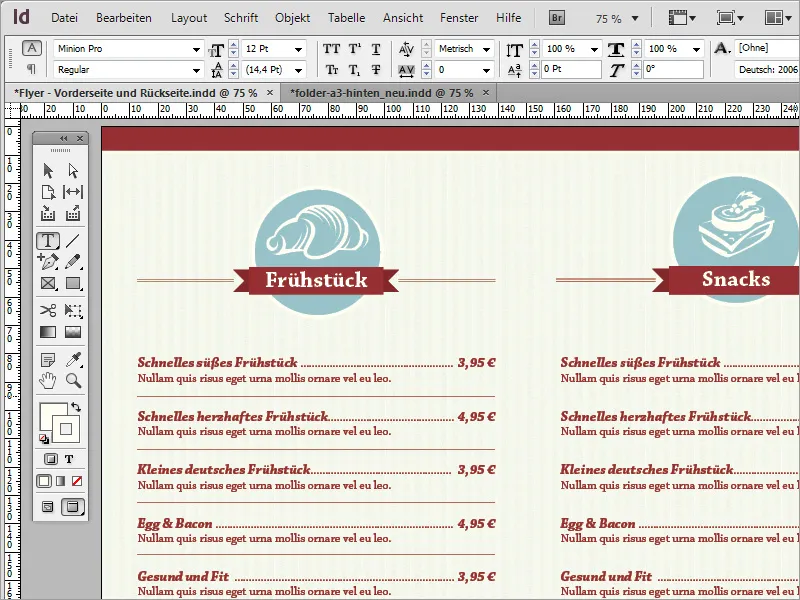Μόλις ολοκληρωθεί αυτό το γραφικό στοιχείο, θα πρέπει να το ευθυγραμμίσεις στη σελίδα ή στη ραβδωτή γραμμή.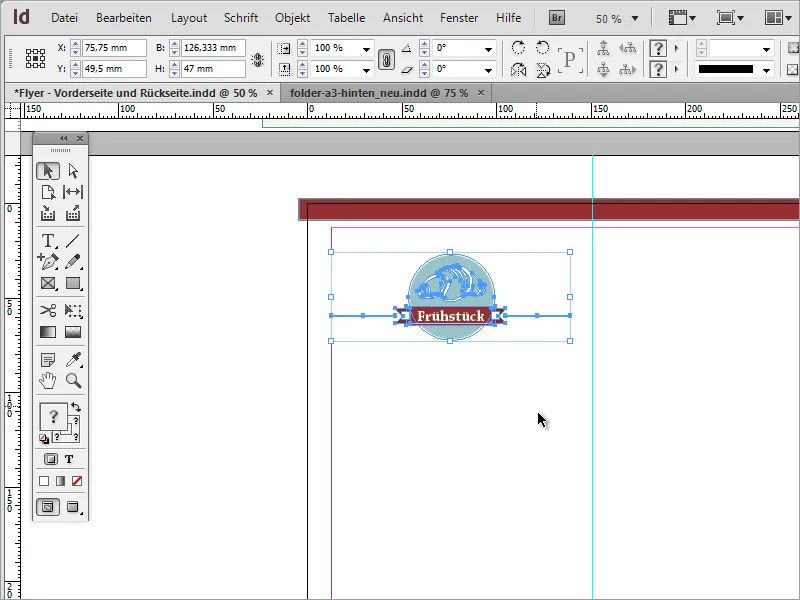
Το πλάτος από τη μέση γραμμή και την άκρη θα πρέπει να είναι ίσο. Για να ελέγξεις τις αποστάσεις, μπορείς να σχεδιάσεις ξανά ένα βοηθητικό αντικείμενο σε μορφή ορθογωνίου. Αυτό θα πρέπει να ταιριάζει ακριβώς στα κενά αριστερά και δεξιά προς τη ραβδωτή γραμμή ή την άκρη της σελίδας.
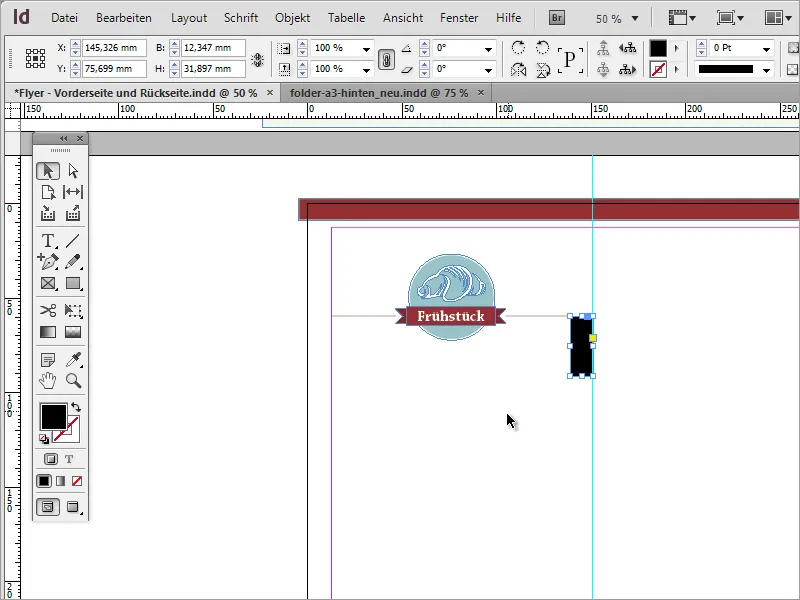
Μόλις το αντικείμενο ευθυγραμμιστεί, μπορείς να προσθέσεις αμέσως ένα δικό σου βοηθητικό ραβδωτή γραμμή και να της αναθέσεις μια προσαρμοσμένη χρώματος μέσω των επιλογών βοηθητικών γραμμών, ώστε να ξεχωρίζει από τις άλλες βοηθητικές γραμμές. Οι επιλογές βοηθητικών γραμμών βρίσκονται στο μενού πλαίσιου, αμέσως μόλις κάνεις δεξί κλικ στη βοηθητική γραμμή. Αλλάξτε από τη συγκεκριμένη επιλογή σε Βοηθητικές γραμμές.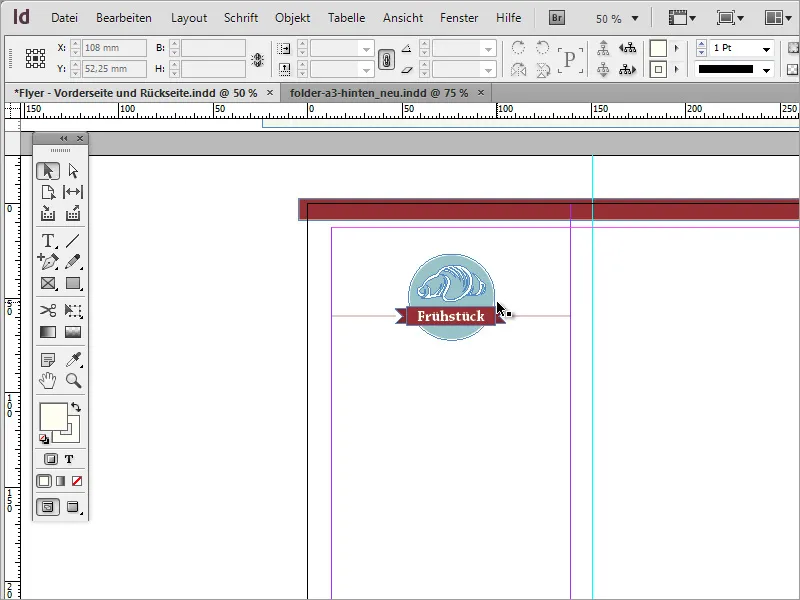
Θα πρέπει τώρα να προστεθεί η προσφορά για τον πελάτη. Γι' αυτό, θα πρέπει να δημιουργήσεις αρχικά ένα πλαίσιο κειμένου το οποίο θα σχεδιάσεις μέσα στην επισημασμένη περιοχή περιθωρίου. Μέσα σε αυτό το πλαίσιο κειμένου θα γράψεις τη λίστα των προσφορών ή θα την αντιγράψεις από άλλη πηγή.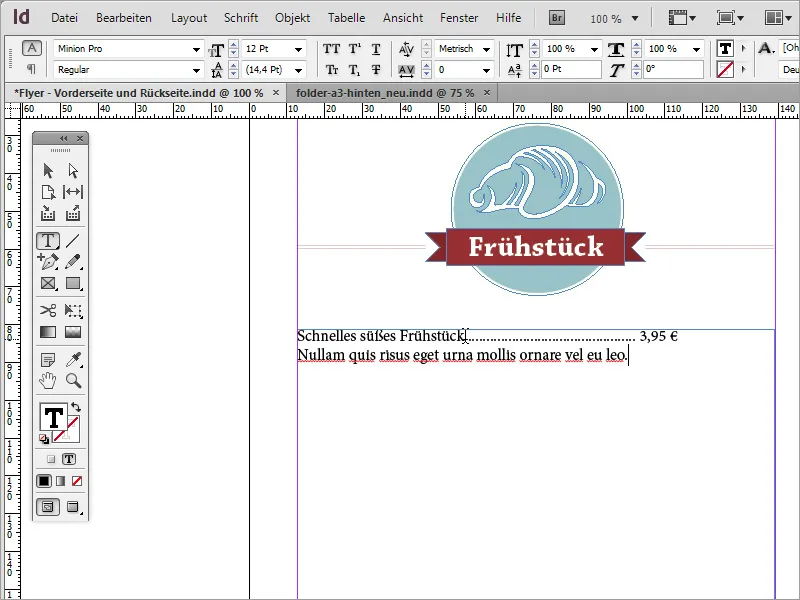
Τώρα θα πρέπει να μορφοποιήσεις το κείμενο. Χρησιμοποιήθηκε ξανά η γραμματοσειρά Chaparral Pro σε Bold Italic για τη λίστα πρωινού και την τιμή· ο επιπλέον κείμενος κάτω από την προσφορά δημιουργήθηκε με τη γραμματοσειρά Regular. Ολόκληρο το κείμενο έχει το χαρακτηριστικό κόκκινο χρώμα.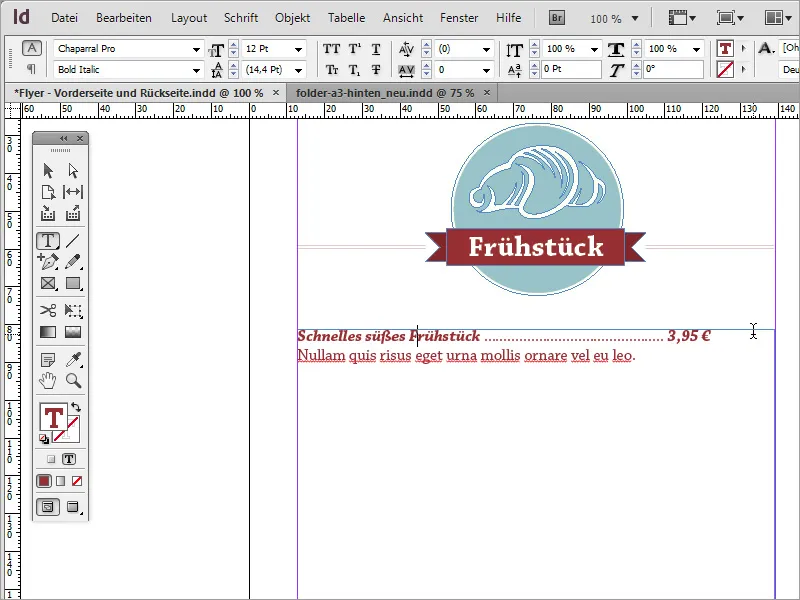
Αν κάποιος επιθυμεί να μορφοποιήσει το κείμενο, ενδέχεται να αντιμετωπίζει το πρόβλημα ότι δεν μπορεί να καθορίσει τον προσανατολισμό της τιμής όπως επιθυμεί. Αυτό είναι ένα εξαιρετικά απλό θέμα. Μια πρώτη δυνατότητα είναι να χρησιμοποιήσεις το στοιχισμένο πάνω και κάτω κείμενο. Αυτό έχει όμως το μειονέκτημα ότι το κείμενο επιβλήνεται εμφανισιακά να τραβηχτεί. Επιπλέον, για την διόρθωση αυτής της επέκτασης, θα έπρεπε να προστεθούν πολλοί πόντοι για τα κενά για κάθε γραμμή κειμένου μεμονωμένα.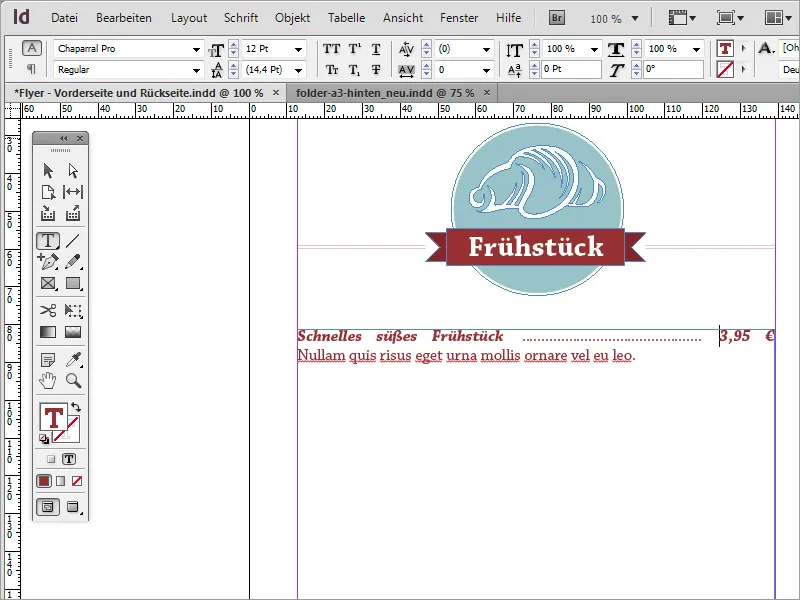
Μια κλασική εναλλακτική και εύκολη λύση είναι να εφαρμόσεις ένα συγκεκριμένο επιλογή κειμένου σε αυτές τις γραμμές. Πήγαινε στην επιλογή μενού Γραμματοσειρά>Εισαγωγή Ειδικού Χαρακτήρα>Άλλο>Στοίχιση κατάλληλης εξόδου.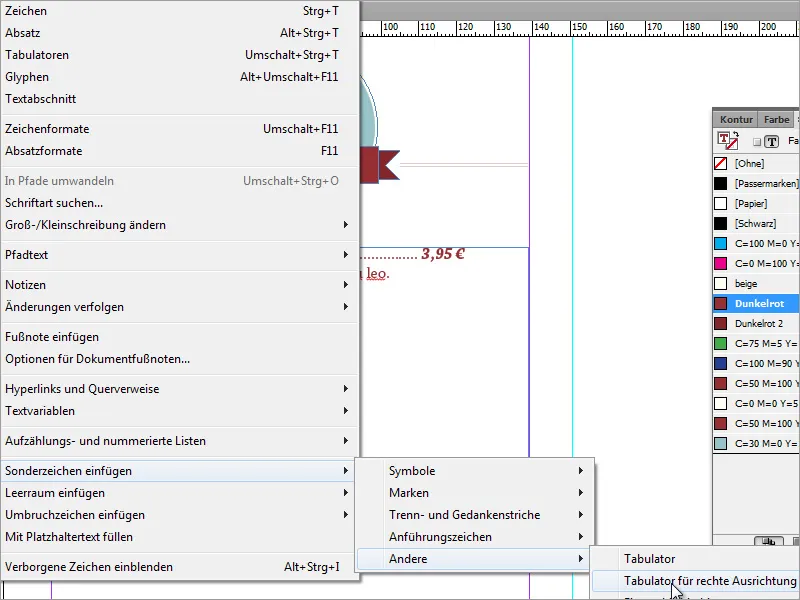
Μόλις αυτό επιλεχθεί, το κείμενο που εμφανίζεται δεξιά είναι επίσης δεξιοστρόφια τοποθετημένο. Συμβουλή: Βεβαιώσου να προσέχεις σε ποιο σημείο του κειμένου εισάγεις αυτή την επιλογή. Αν δεν τοποθετήσεις τον κέρσορα ακριβώς πριν την τιμή πριν καλέσεις αυτήν την επιλογή, ό,τι βρίσκεται πίσω από αυτό θα είναι δεξιά στοιχισμένο, συμπεριλαμβανομένων και των τελείων.στικών σημεία.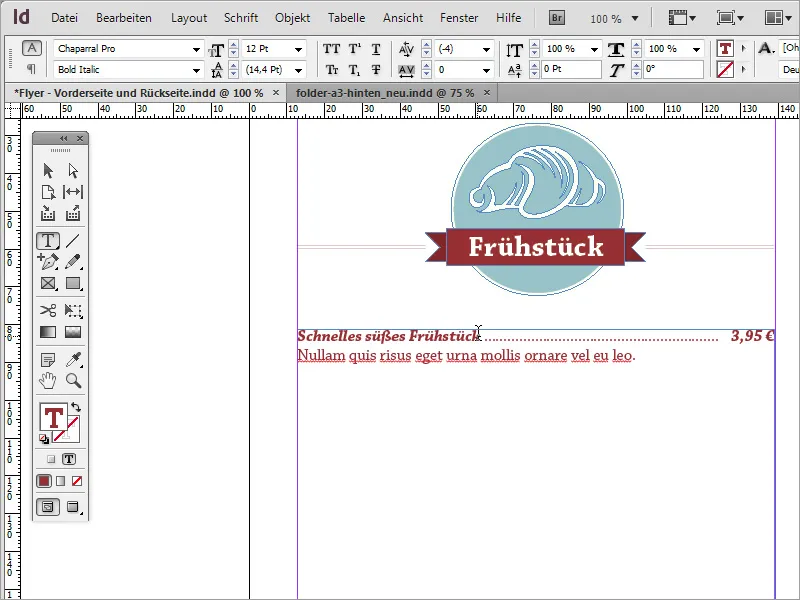
Τα κενά μπορούν στη συνέχεια να προστεθούν χειροκίνητα με τις λείπουσες τελείες. Ωστόσο, αν αλλάξετε το μέγεθος της γραμματοσειράς, υπάρχει ο κίνδυνος ότι και η τιμή θα μετακινηθεί προς τα πίσω. Το πρωινό μενού και η τιμή θα πρέπει να δημιουργηθούν στη γραμματοσειρά 14 σημείων αντί για 12 σημείων.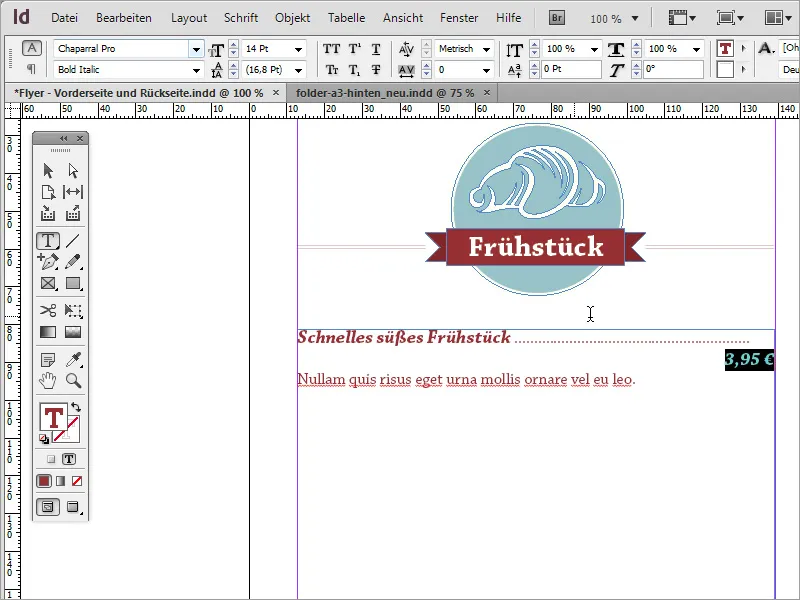
Κάτω από κάθε προσφορά εισέρχεται ένας οπτικός διαχωριστικός. Αυτό μπορεί να είναι, για παράδειγμα, μια απλή γραμμή ή μια άλλη γραφική αναπαράσταση. Μια τέτοια γραμμή σχεδιάζεται γρήγορα με το εργαλείο γραμμής και μορφοποιείται. Χρησιμοποιήστε ξανά το ίδιο κόκκινο χρώμα και ορίστε το πάχος της γραμμής στα περίπου 1 σημείο.
Αυτές οι μετατραγμένες περιοχές κειμένου και βοηθητικές γραμμές μπορούν να αντιγραφούν και να επικολληθούν ως αντίγραφα. Έτσι το κείμενο δεν θα είναι υπερβολικά κοντά. Απλά κάνε διπλό κλικ σε αυτή τη γραμμή και αυξήσε το διάκενο μεταξύ των γραμμών περίπου στα 21 σημεία.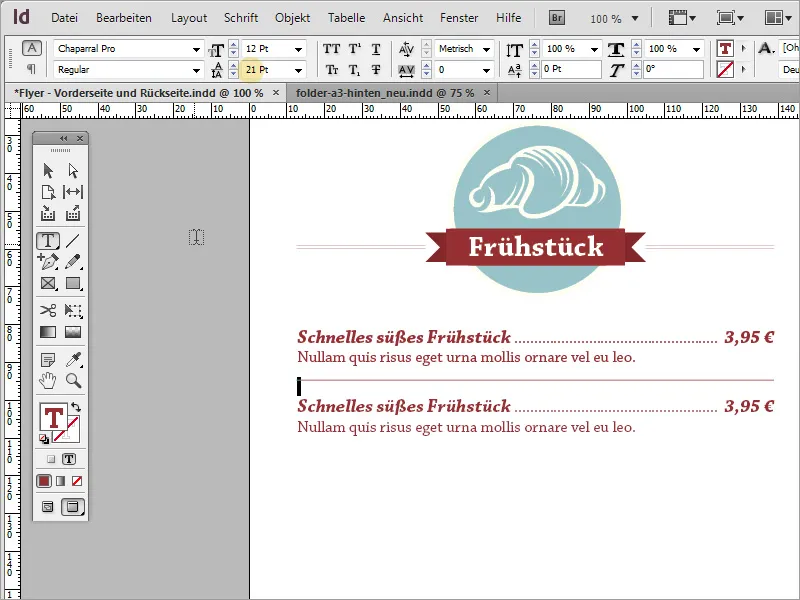
Μπορείς επίσης να βασιστείς σε μεμονωμένα πλαίσια κειμένου για αυτό το αντιγραφή-επικόλληση που μπορούν να αναπαραχθούν, να δημιουργηθούν και να κατανέμονται. Αυτό όμως δεν είναι απαραίτητο· ένα μεμονωμένο πλαίσιο κειμένου είναι επαρκές για αυτό το σκοπό.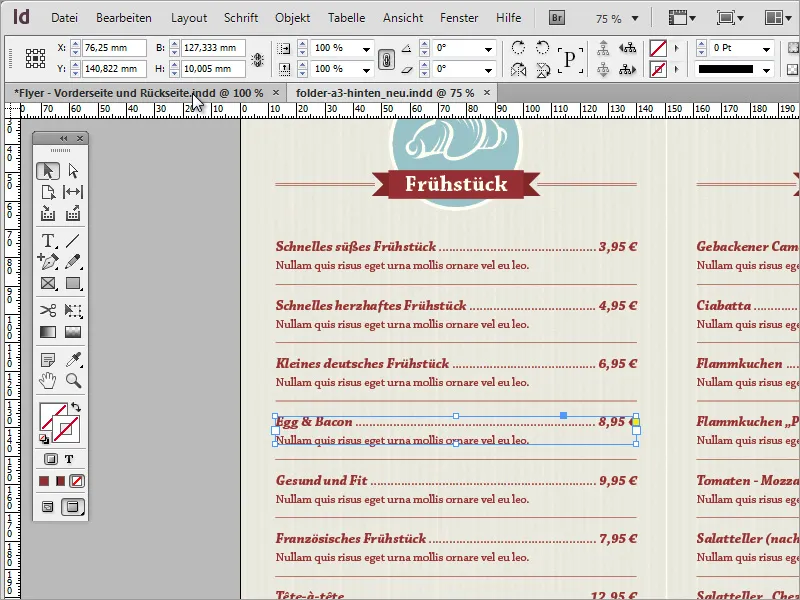
Με αυτά τα απλά βήματα μπορείς να γεμίσεις τον υπόλοιπο χώρο με πληροφορίες. Απλώς θα πρέπει να αντικαταστήσεις ή να αλλάξεις τα μικρά σύμβολα και τα περιεχόμενα κειμένου. Η διοίκηση της αντιγραφής μπορεί να ξεκινήσει με την αντικατάσταση της κατηγορίας με μια άλλη. Γι' αυτό, πρέπει πρώτα να επιλέξεις την πάνω γραφική περιοχή και να σύρεις ένα αντίγραφο από αυτήν κρατώντας το Alt προς τα κάτω.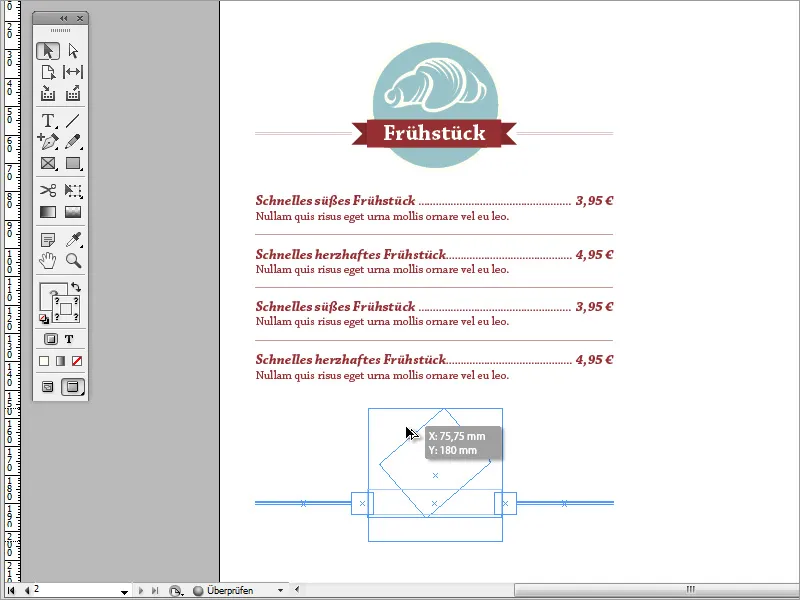
Τώρα μπορείς να αντικαταστήσεις το γραφικό με ένα άλλο. Γι' αυτό χρ
Μπορείς να προσαρμόσεις ολόκληρο το χάρτη περιεχομένου με τον ίδιο τρόπο. Στο τέλος, μπορείς να ενεργοποιήσεις ξανά τη γραφική υπόβαθρο για καλύτερη επισκόπηση και έλεγχο.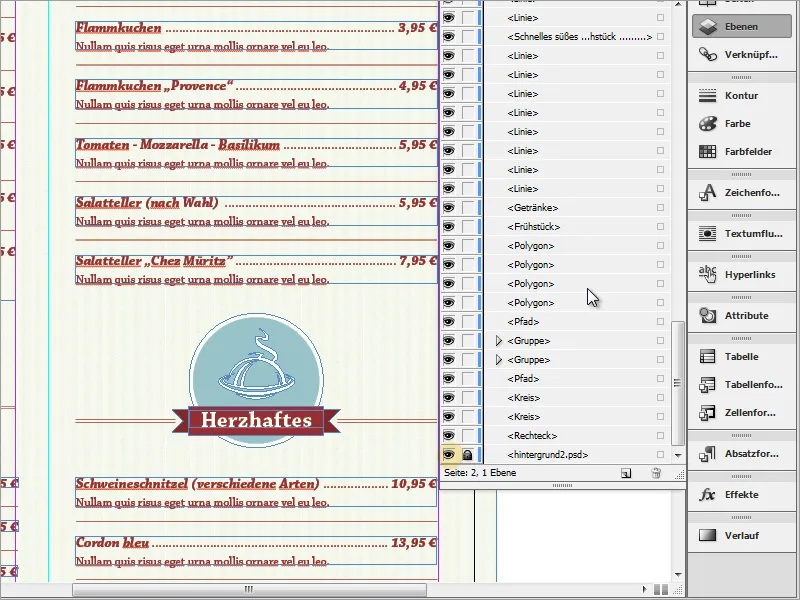
Βεβαιώσου επίσης ότι οι κείμενοι και οι γραφικές παραστάσεις έχουν τον ίδιο ύψος ή είναι εκτός στοίβας. Το ανθρώπινο μάτι αντιλαμβάνεται τις ατέλειες σε μικρότερο διάστημα από το ένατο του δευτερολέπτου. Επιπλέον, τέτοιες εκτοπισμένες παρουσιάσεις μειώνουν την επαγγελματική εντύπωση.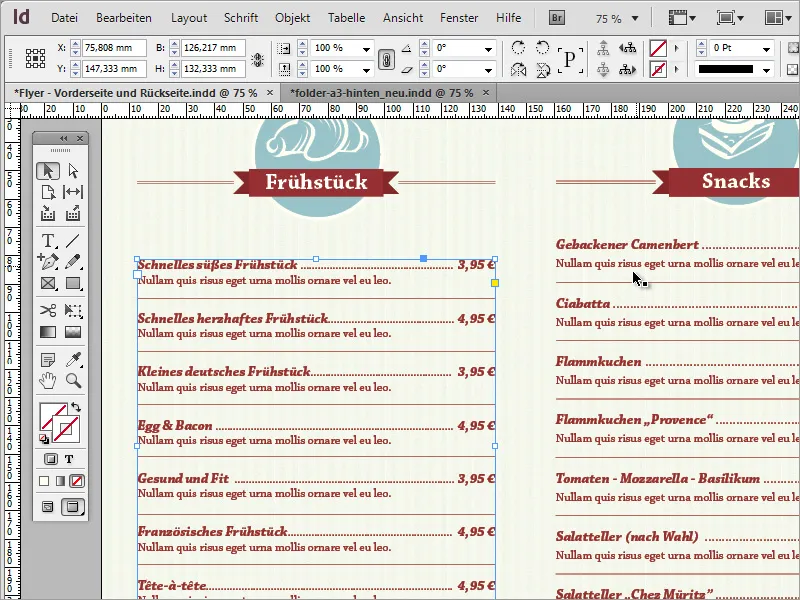
Γι' αυτό προσπάθησε πάντα να έχεις μια ματιά σε αυτά τα πράγματα. Εάν αντιμετωπίζεις προβλήματα με τον συντονισμό δύο περιοχών κειμένου, για παράδειγμα, επειδή μία αποτελείται από μεμονωμένα κουτιά κειμένου, ενώ η άλλη από μία μοναδική περιοχή, προσπάθησε να συμφωνήσεις σε μια εναλλακτική λύση και, αν χρειάζεται, να εργαστείς με ένα αντίγραφο του προτιμώμενου μορφώματος. Το κείμενο και οι γραφικές παραστάσεις αντικαθίστανται γρήγορα.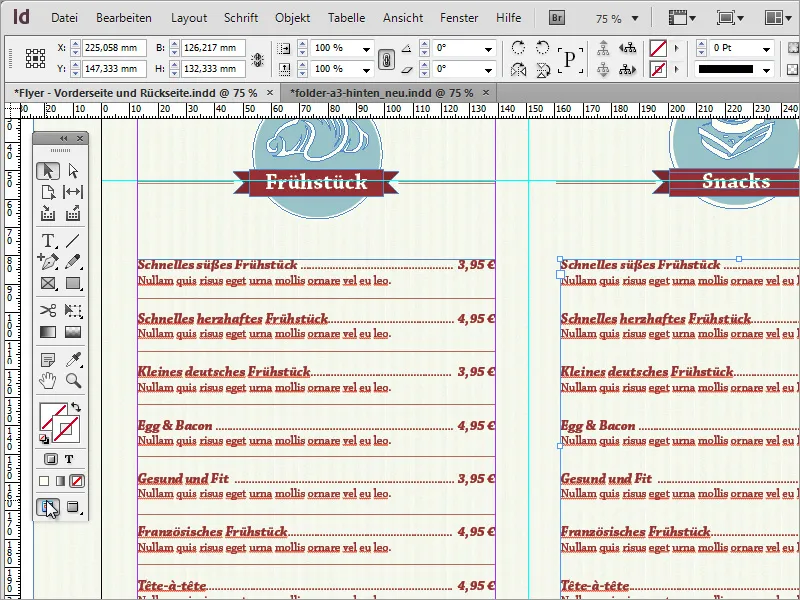
Στο τέλος, ένας τέτοιος χάρτης είναι μια πολύ απλή προσπάθεια και με την εμπειρία λίγων στοιχείων στυλ μπορεί να γίνει ένα πειστικό προϊόν εκτύπωσης.